Eliminar VigLink (Guía de eliminación) - Instrucciones gratuitas
Guía de eliminación de VigLink
¿Qué es VigLink?
VigLink es una plataforma publicitaria abusada por creadores de adware
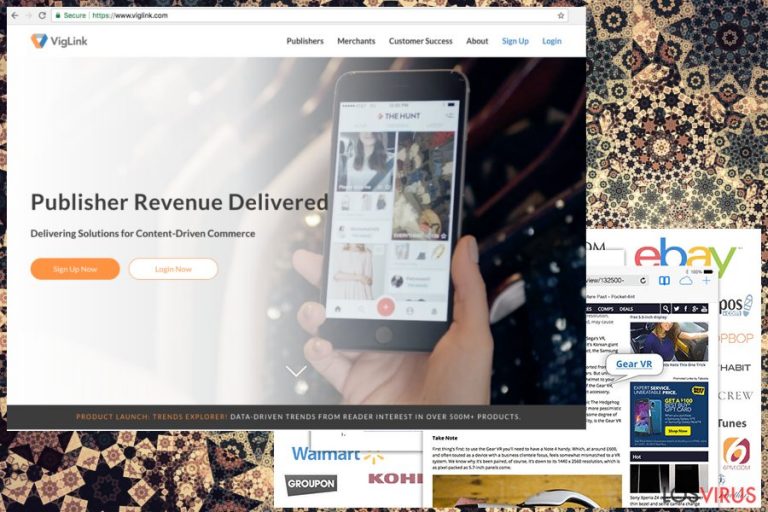
VigLink es un servicio legítimo de publicidad usado por muchos publicistas y bloggers que les permite monetizar la publicidad en forma de texto. Desafortunadamente, los creadores de adware a menudo abusan de este servicio e inundan los navegadores de los usuarios (una variedad de ellos pueden ser afectados – Google Chrome, Internet Explorer, Mozilla Firefox, Safari, etc.) con anuncios inacabables.
| RESUMEN | |
| Nombre | VigLink |
|---|---|
| Tipo | Adware |
| Navegadores compatibles | Google Chrome, Internet Explorer, Mozilla Firefox, Safari, etc. |
| Principales daños | Infecciones de malware, robo de credenciales |
| Síntomas | Excesiva cantidad de publicidad, lentos tiempos de carga, etc. |
| Distribución | Paquetes de programas |
| Eliminación | Descarga e instala FortectIntego. Alternativamente, comprueba nuestra guía manual de abajo |
Si tu ordenador está contaminado con adware y está asociado al virus cdn.viglink.com, tu navegador puede empezar a mostrar lo siguiente cuando cargue páginas webs:
- Transfiriendo datos desde VigLink.com
- Conectando a VigLink.com
- Cargando cdn.viglink.com
- Anuncios de cdn.viglink.com
- Esperando a VigLink.com, etc.
Si estás viendo alguno de los mensajes de arriba en páginas que normalmente no muestran anuncios, esto significa que el programa adware se ha instalado junto con algún programa legítimo en tu ordenador usando el método del bundling. Es una engañosa campaña de marketing usada por desarrolladores de PUPs. Por ello, para poner fin a estas actividades indeseadas, necesitas eliminar el virus VigLink.com de tu dispositivo.
A pesar del hecho de que este adware normalmente no es peligroso, puede comprometer la seguridad del ordenador e incluso robar datos personales. El malware VigLink.com puede conducir a los usuarios a sitios peligrosos, incluyendo sitios phishing, falsos programas, porno, juegos azarosos u otros sitios sospechosos. Por ello, si eres redirigido a dominios desconocidos, nunca hagas click en nada y cierra tu navegador.
Lo mismo ocurre con los enlaces textuales y otros anuncios en forma de pop-ups, banners, ofertas, cupones, descuentos, etc. No es recomendable hacer click en enlaces publicitarios. Incluso aunque algunos de ellos puedan parecer legítimos y conducir a servicios como Amazon o eBay, algunas veces los usuarios pueden ser llevados a sitios que pueden vender programas engañosos u ofrecer completar encuestas a cambio de un regalo (esto es conocido como encuestas estafa).
Si los usuarios aceptan insertar sus credenciales en alguno de esos dominios, pueden ser robadas por ladrones que eventualmente pueden incluso llegar a robar dinero o la identidad. Por ello, lo mejor sería deshacerse del virus VigLink.com en cuanto sea posible.
Adicionalmente, hay también un inconveniente con la publicidad incesante que no deja que los usuarios naveguen de manera normal por Internet. Los anuncios pueden cubrir toda la pantalla de los sitios oficiales o ralentizar significativamente la velocidad del navegador.
Para concluir, necesitas eliminar el adware VigLink.com de tu ordenador. Para alcanzar este objetivo rápida y eficientemente, te recomendamos que descargues e instales un programa de seguridad legítimo como FortectIntego.
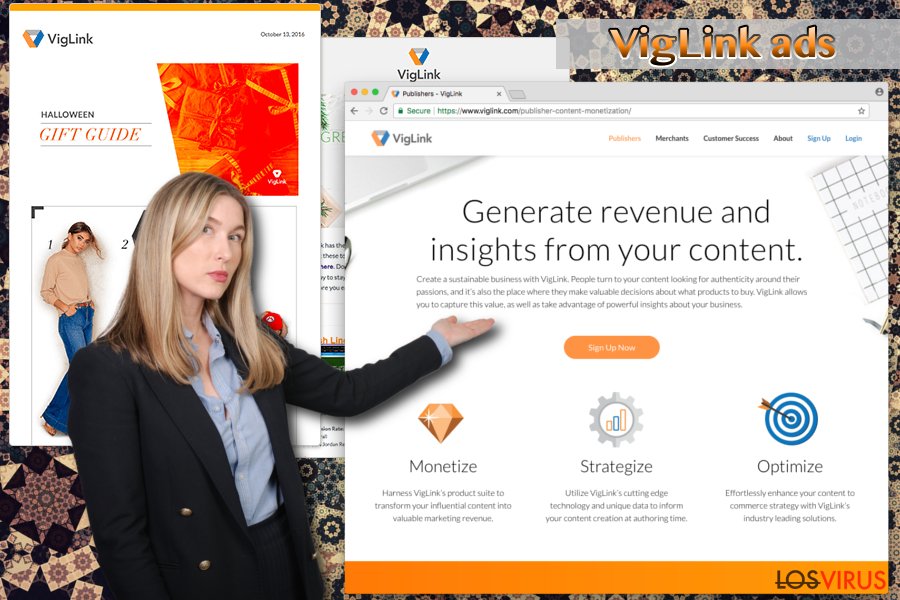
Los adwares pueden entrar en tu ordenador a través de instaladores de programas gratuitos
No hace falta decir que el mejor modo de protegerte contra los peligros de los adwares es evitar los programas indeseados por completo. Y esto no es tan difícil de llevar a cabo. Todo lo que tienes que hacer es tener cuidado mientras instales programas gratuitos desde Internet y nunca tener prisas.
Los paquetes de programas permiten a los programas potencialmente no deseados (PUPs) y creadores de programas gratuitos esconder componentes adicionales junto a los administradores de instalación. Por ello, los expertos en seguridad recomiendan no usar nunca las opciones de instalación Recomendadas o Básicas. En vez de éstas, selecciona siempre las opciones Avanzadas o Personalizadas y desmarca todas las casillas que contengan add-ons, motores de búsqueda, convertidores de PDF, reproductores de medios y otras aplicaciones indeseadas.
Desinstalar los anuncios de VigLink y disfrutar de nuevo de la navegación por Internet
Para recuperar la función y operación normal del ordenador, necesitas eliminar el virus VigLink.com. Por fortuna, desinstalar los PUPs no es tan complicado. Solo requiere unos pocos momentos de tu tiempo si seleccionas la eliminación automática.
Todo lo que tienes que hacer es descargar un programa anti-virus legítimo y ejecutar una comprobación completa del sistema. No te olvides que el adware puede añadir componentes adicionales sin tu conocimiento; por ello, dejar que tu programa de seguridad encuentre todos los add-ons es una buena idea.
Para aquellos que no quieran instalar programas adicionales, podemos ofrecer la eliminación manual de VigLink.com. No te olvides de que este método requiere más tiempo y todos los componentes indeseados deben ser encontrados y eliminados manualmente.
Puedes eliminar el daño causado por el virus con la ayuda de FortectIntego. SpyHunter 5Combo Cleaner y Malwarebytes son programas recomendados para detectar los programas potencialmente indeseados y virus junto a todos los archivos y entradas del registro que estén relacionados con ellos.
Guía de eliminación manual de VigLink
Desinstalar de Windows
Para eliminar los anuncios de VigLink.com de Windows, sigue estos pasos:
Para eliminar VigLink de ordenadores con Windows 10/8, por favor, sigue estos pasos:
- Entra en el Panel de Control desde la barra de búsqueda de Windows y pulsa Enter o haz click en el resultado de búsqueda.
- Bajo Programas, selecciona Desinstalar un programa.

- Desde la lista, encuentras las entradas relacionadas con VigLink (o cualquier otro programa sospechoso recientemente instalado).
- Click derecho en la aplicación y selecciona Desinstalar.
- Si aparece el Control de Cuentas del Usuario haz click en Sí.
- Espera hasta que el proceso de desinstalación se complete y pulsa Aceptar.

Si eres un usuario de Windows 7/XP, procede con las siguientes instrucciones:
- Click en Windows Start > Panel de Control localizado en la parte derecha (si eres usuario de Windows XP, click en Añadir/Eliminar Programas).
- En el Panel de Control, selecciona Programas > Desinstalar un programa.

- Elige la aplicación indeseada haciendo click una vez.
- En la parte superior, click en Desinstalar/Cambiar.
- En la ventana de confirmación, elige Sí.
- Click en Aceptar una vez el proceso de eliminación finalice.
Elimina VigLink del sistema Mac OS X
-
Si estás usando OS X, haz click en el botón Go en la esquina superior izquierda de la pantalla y selecciona Applications.

-
Espera a que veas la carpeta Applications y busca por VigLink y cualquier otro programa sospechoso en ella. Ahora haz click derecho en cada entrada y selecciona Move to Trash.

Reiniciar MS Edge/Chromium Edge
Eliminar extensiones indeseadas de MS Edge:
- Selecciona Menú (los tres puntos horizontales en la esquina superior derecha de la ventana del navegador) y selecciona Extensiones.
- Desde la lista, selecciona la extensión relacionada y haz click en el icono del Engranaje.
- Click en Desinstalar en la parte de abajo.

Limpiar cookies y otros datos de navegación:
- Click en Menú (los tres puntos horizontales en la esquina superior derecha de la ventana del navegador) y selecciona Privacidad y Seguridad.
- Bajo datos de navegación, selecciona Elegir qué limpiar.
- Selecciona todo (a parte de contraseñas, aunque puedes querer incluir también las licencias de Media, si es aplicable) y selecciona Limpiar.

Restaurar los ajustes de nueva pestaña y página de inicio:
- Click en el icono de menú y elige Configuración.
- Luego encuentra la sección En el inicio.
- Click en Deshabilitar si encuentras cualquier dominio sospechoso.
Resetea MS Edge y los pasos de arriba no te han ayudado:
- Pulsa en Ctrl + Shift + Esc para abrir el Administrador de Tareas.
- Click en la flecha de Más detalles en la parte inferior de la ventana.
- Selecciona la pestaña Detalles.
- Ahora desliza y localiza cualquier entrada con el nombre de Microsoft Edge en ella. Click derecho en cada una de ellas y selecciona Finalizar Tarea para hacer que MS Edge deje de funcionar.

Si esta solución no te ha ayudado, necesitas usar un método más avanzado para resetear Edge. Ten en cuenta que necesitas hacer una copia de seguridad de tus datos antes de proceder.
- Encuentra la siguiente carpeta en tu ordenador: C:\\Users\\%username%\\AppData\\Local\\Packages\\Microsoft.MicrosoftEdge_8wekyb3d8bbwe.
- Pulsa Ctrl + A en tu teclado para seleccionar todas las carpetas.
- Click derecho en ellos y selecciona Eliminar.

- Ahora haz click derecho en el botón de Inicio y selecciona Windows PowerShell (Administrador).
- Cuando aparezca la nueva ventana, copia y pega el siguiente comando y pulsa Enter:
Get-AppXPackage -AllUsers -Name Microsoft.MicrosoftEdge | Foreach {Add-AppxPackage -DisableDevelopmentMode -Register “$($_.InstallLocation)\\AppXManifest.xml” -Verbose

Instrucciones para Edge basado en Chromium
Eliminar extensiones de MS Edge (Chromium):
- Abre Edge y haz click en Configuración > Extensiones.
- Elimina las extensiones indeseadas haciendo click en Eliminar.

Limpiar caché y datos del sitio:
- Click en Menú y selecciona Configuración.
- Selecciona Privacidad y Servicios.
- Bajo Limpiar datos de navegación, elige Seleccionar qué limpiar.
- Bajo rango de fecha, selecciona Todo el tiempo.
- Selecciona Limpiar ahora.

Resetear MS Edge basado en Chromium:
- Click en Menú y selecciona Configuración.
- En la parte izquierda, selecciona Reiniciar configuración.
- Selecciona Restaurar ajustes a sus valores por defecto.
- Confirma con Resetear.

Reiniciar Mozilla Firefox
Reinicia Mozilla Firefox a defecto una vez hayas eliminado el PUP:
Eliminar extensiones peligrosas
- Abre el navegador Mozilla Firefox y haz click en el Menú (los tres botones horizontales de la esquina superior derecha de la pantalla).
- Selecciona Add-ons.
- Aquí, selecciona los plugins que estén relacionados con VigLink y haz click en Eliminar.

Reiniciar la página de inicio:
- Click en los tres botones horizontales de la esquina superior derecha para abrir el menú.
- Selecciona Opciones.
- Bajo las opciones de Inicio, ingresa tu sitio preferido que se abrirá cada vez que abres de nuevo Mozilla Firefox.
Limpiar las cookies y datos del sitio:
- Click en el Menú y selecciona Opciones.
- Ve a la sección de Privacidad y Seguridad.
- Desliza hasta encontrar Cookies y Datos del sitio.
- Click en Limpiar datos…
- Selecciona Cookies y datos de sitios, así como Contenido Web en Caché y pulsa Limpiar.

Reiniciar Mozilla Firefox
En caso de que VigLink no se haya eliminado tras seguir las instrucciones de antes, reinicia Mozilla Firefox:
- Abre el navegador Mozilla Firefox y haz click en Menú.
- Ve a Ayuda y luego elige Información del Solucionador de Problemas.

- Bajo la sección Poner a punto Mozilla Firefox, haz click en Reiniciar Firefox…
- Una vez aparezca el pop-up, confirma la acción pulsando en Reiniciar Firefox – esto debería completar la eliminación de VigLink.

Reiniciar Google Chrome
Elimina extensiones maliciosas desde Google Chrome:
- Abre Google Chrome, haz click en el Menú (los tres puntos verticales de la esquina superior derecha) y selecciona Más herramientas -> Extensiones.
- En la nueva ventana abierta, verás la lista de todas las extensiones instaladas. Desinstale todos los complementos sospechosos haciendo clic en Eliminar.

Eliminar caché y datos web de Chrome:
- Click en el Menú y selecciona Ajustes.
- Bajo Privacidad y Seguridad, selecciona Limpiar datos de navegación.
- Selecciona Historial de navegación, Cookies y otros datos de sitios, así como Imágenes en caché y archivos.
- Click en Limpiar datos.
- Click Clear data

Cambiar tu página de inicio:
- Click en el menú y selecciona Configuración.
- Busca un sitio sospechoso en la sección En el inicio.
- Click en Abrir una página específica o un conjunto y haz click en los tres puntos para encontrar la opción de Eliminar.
Reiniciar Google Chrome:
Si los métodos previos no te han ayudado, reinicia Google Chrome para eliminar todos los componentes:
- Click en el Menú y selecciona Configuración.
- En los Ajustes, desliza y haz click en Avanzado.
- Desliza y localiza la sección Reiniciar y limpiar.
- Ahora haz click en Reiniciar ajustes y devolverlos a defecto.
- Confirma con Reiniciar ajustes para completar la eliminación.

Reiniciar Safari
Eliminar extensiones indeseadas de Safari:
- Click en Safari > Preferencias…
- En la nueva ventana, elige Extensiones.
- Selecciona la extensión indeseada relacionada con VigLink y selecciona Desinstalar.

Limpiar cookies y otros datos de páginas webs de Safari:
- Click en Safari > Limpiar historial…
- Desde el menú desplegable bajo Limpiar, elige todo el historial.
- Confirma con Limpiar Historial.

Reinicia Safari si los pasos de antes no te han ayudado:
- Click en Safari > Preferencias…
- Ve a la pestaña Avanzado.
- Elige Mostrar menú de Desarrollador en la barra del menú.
- Desde la barra del menú, click en Desarrollador y luego selecciona Limpiar cachés.

Después de desinstalar este programa potencialmente no deseado y arreglar cada uno de tus navegadores webs, te recomendamos que escanees el sistema de tu PC con un buen anti-spyware. Esto te ayudará a deshacerte de los rastros del registro de VigLink, y te permitirá identificar parásitos relacionados u otras posibles infecciones de malware en tu ordenador. Para ello, puedes usar nuestros programas más valorados: FortectIntego, SpyHunter 5Combo Cleaner o Malwarebytes.
Recomendado para ti
No dejes que el gobierno te espíe
El gobierno tiene muchos problemas con respecto al registro de datos de los usuarios y los espionajes a los ciudadanos, por lo que deberías tener esto en consideración y leer más sobre las oscuras prácticas de reunión de información. Evita cualquier registro indeseado del gobierno o espionaje navegando completamente anónimo por Internet.
Puedes elegir una localización diferente cuando estés navegando y acceder a cualquier material que desees sin ninguna restricción de contenido particular. Puedes fácilmente disfrutar de conexión a internet sin riesgos de ser hackeado usando la VPN Private Internet Access.
Controla la información a la que puede acceder el gobierno o cualquier otra parte y navega por internet sin ser espiado. Incluso aunque no estés envuelto en actividades ilegales o confíes en tus servicios o plataformas elegidas, ten cuidado con tu seguridad y toma medidas de precaución usando un servicio VPN.
Copia de seguridad de los archivos para uso posterior, en caso de ataque de malware
Los problemas de software creados por malwares o pérdidas directas de datos debido a una encriptación puede conducir a problemas con tu dispositivo o daño permanente. Cuando tienes copias de seguridad actualizadas, puedes fácilmente recuperarte tras un incidente y volver a la normalidad.
Es crucial crear actualizaciones de tus copias de seguridad sobre cualquier cambio en tus dispositivos, por lo que puedes volver al punto donde estabas trabajando antes de que el malware modificase cualquier cosa o tuvieses problemas en tu dispositivo a causa de pérdida de datos o corrupción del rendimiento.
Cuando tienes una versión previa de cada documento importante o proyecto, puedes evitar frustración y pérdidas. Es bastante útil cuando aparecen malwares de la nada. Usa Data Recovery Pro para llevar a cabo la restauración del sistema.


